- カテゴリー別記事一覧→
- 未選択(1)
- はじめに(2)
- 募集要項(2)
- ケメプラス運営(57)
- SF(4)
- AVA(38)
- サミット川崎店(29)
- クランメンバーは必読(7)
- 雑記(3)
ケメプラス運営の記事一覧
-
2025.12.19
[PR]
-
2012.06.07
永井先生の吉宗BAR単発
-
2012.05.30
マウス感度考察2
-
2012.05.30
マウス感度考察1
-
2012.02.02
7・Vista送信回線速度向上
-
2012.02.02
7・Vista受信回線速度向上
2012/05/30 (Wed) マウス感度考察2
※旧ブログの記事サルベージしました
FPSではマウス感度はとても重要です。
FPSでマウス感度を変えることは、野球でいうフォームを変えることに似ています。
うまくいけば強くなれる。うまくいかなければ…。
ここでは皆様にとって最適なマウス感度を見つける手助けをしたいと思います。
今回は準備2としまして以下のことを試していただきます。
2.マウス加速はOFF
マウスを早く動かすとポインタは大きく動く、マウスを遅く動かすとポインタは小さく動く。
これがマウス加速です。
野球でいうと投手が勢いつけて投げると球は早い、そうでないと球は遅い。
実際にマウスを10cm動かすとすると、
「早く」動かした場合、10cm以上動きます。
「遅く」動かした場合、10cm以下しか動きません。
うん、細かいことはいいんじゃない?と思ってるあなた。
明日死にます。
というのは嘘で、FPSでは多くの弊害があります。
クランとクランのぶつかり合い、ハイテンションですね。
このときマウス加速が働いていつもよりポインタが早く動いてしまいます。
相手が強すぎて萎え気味の試合、ローテンションですね。
このときマウス加速が働いていつもよりポインタが遅く動いてしまいます。
試合に左右されず、練習(通常テンション)と同じくできたらいいですね。
そのためにマウス加速をOFFにすることは有効です。
野球でいうと投手が勢いつけて投げても、そうでなくても、球の速度は変わらないようにしようということです。
コントロールパネル→ハードウェアとサウンド→デバイスとプリンターのマウスからマウスポインターオプションを開いてみます。
上部のポインターオプションを開いてみます。
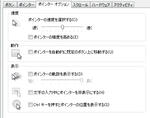
ポインタの精度を高めるのチェックを外し、適用、OKをクリック。
よし、マウス加速OFFと思ってるあなた。
明日死にます。
というのは嘘で、まだマウス加速OFFになっておらず、微量にマウス加速しています。
そこで以下のソフトをダウンロードします。
HTmausespeed
http://www.vector.co.jp/soft/winnt/util/se382623.html
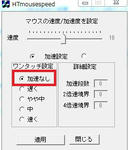
起動して画像のようにマウス加速なしにチェックし、適用をクリック。
今日からあなたもロボピッチャー(古いか)。
↓参考サイト
http://blog.livedoor.jp/asagikun/archives/50519112.html
FPSではマウス感度はとても重要です。
FPSでマウス感度を変えることは、野球でいうフォームを変えることに似ています。
うまくいけば強くなれる。うまくいかなければ…。
ここでは皆様にとって最適なマウス感度を見つける手助けをしたいと思います。
今回は準備2としまして以下のことを試していただきます。
2.マウス加速はOFF
マウスを早く動かすとポインタは大きく動く、マウスを遅く動かすとポインタは小さく動く。
これがマウス加速です。
野球でいうと投手が勢いつけて投げると球は早い、そうでないと球は遅い。
実際にマウスを10cm動かすとすると、
「早く」動かした場合、10cm以上動きます。
「遅く」動かした場合、10cm以下しか動きません。
うん、細かいことはいいんじゃない?と思ってるあなた。
明日死にます。
というのは嘘で、FPSでは多くの弊害があります。
クランとクランのぶつかり合い、ハイテンションですね。
このときマウス加速が働いていつもよりポインタが早く動いてしまいます。
相手が強すぎて萎え気味の試合、ローテンションですね。
このときマウス加速が働いていつもよりポインタが遅く動いてしまいます。
試合に左右されず、練習(通常テンション)と同じくできたらいいですね。
そのためにマウス加速をOFFにすることは有効です。
野球でいうと投手が勢いつけて投げても、そうでなくても、球の速度は変わらないようにしようということです。
コントロールパネル→ハードウェアとサウンド→デバイスとプリンターのマウスからマウスポインターオプションを開いてみます。
上部のポインターオプションを開いてみます。
ポインタの精度を高めるのチェックを外し、適用、OKをクリック。
よし、マウス加速OFFと思ってるあなた。
明日死にます。
というのは嘘で、まだマウス加速OFFになっておらず、微量にマウス加速しています。
そこで以下のソフトをダウンロードします。
HTmausespeed
http://www.vector.co.jp/soft/winnt/util/se382623.html
起動して画像のようにマウス加速なしにチェックし、適用をクリック。
今日からあなたもロボピッチャー(古いか)。
↓参考サイト
http://blog.livedoor.jp/asagikun/archives/50519112.html
2012/05/30 (Wed) マウス感度考察1
※旧ブログの記事サルベージしました
FPSではマウス感度はとても重要です。
FPSでマウス感度を変えることは、野球でいうフォームを変えることに似ています。
うまくいけば強くなれる。うまくいかなければ…。
ここでは皆様にとって最適なマウス感度を見つける手助けをしたいと思います。
今回は準備としまして以下のことを試していただきます。
1.OSの感度は等倍
コントロールパネル→ハードウェアとサウンド→デバイスとプリンターのマウスからマウスポインターオプションを開いてみます。
上部のポインターオプションを開いてみます。
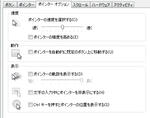
バーが中心のとき、以下の感度倍率表の6.(等倍)に当たります。
右にずらすと7.8.9・・・となり、左にずらすと5.4.3.・・・となります。
感度倍率表(左端1 右端11とする)
1. 0.025倍
2. 0.05倍
3. 0.25倍
4. 0.50倍
5. 0.75倍
6. 1.0倍
7. 1.5倍
8. 2.0倍
9. 2.5倍
10. 3.0倍
11. 3.5倍
OSで感度を変更し、う○こを描いてみます。

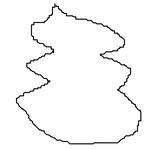
左の画像は等倍で書いたものです。
右の画像は3.5倍で書いたものです。
左の画像と比べ、右の画像は線がガタガタになってしまいました。
う○こを描くことに定評のあるケメプラス運営でもガタガタです。
なんで線がガタガタになってしまうのでしょうか。
OSの感度で調整した場合、DPI(Dots Per Inchの略称、1インチ動いたときに認識する移動距離)が変わるのではなく、1インチ動いたときに認識する移動距離のインチが変わります。
2.0倍にしたら2インチ動いたときに認識する移動距離となります。
ちなみに1インチは0.0254m(2.54cm)です。
結構大雑把なんです。
インチが変わると何が悪いか、簡単にいえば細かな認識ができないってことです。
ペイントでガタガタになるのに、精密なマウス操作を要求されるFPSでは致命傷ですね。
よろしければ皆様も試していただけると幸いです(う○こを描くという意味ではなく)。
↓参考サイト
http://nullpochan.blog97.fc2.com/blog-entry-9.html
FPSではマウス感度はとても重要です。
FPSでマウス感度を変えることは、野球でいうフォームを変えることに似ています。
うまくいけば強くなれる。うまくいかなければ…。
ここでは皆様にとって最適なマウス感度を見つける手助けをしたいと思います。
今回は準備としまして以下のことを試していただきます。
1.OSの感度は等倍
コントロールパネル→ハードウェアとサウンド→デバイスとプリンターのマウスからマウスポインターオプションを開いてみます。
上部のポインターオプションを開いてみます。
バーが中心のとき、以下の感度倍率表の6.(等倍)に当たります。
右にずらすと7.8.9・・・となり、左にずらすと5.4.3.・・・となります。
感度倍率表(左端1 右端11とする)
1. 0.025倍
2. 0.05倍
3. 0.25倍
4. 0.50倍
5. 0.75倍
6. 1.0倍
7. 1.5倍
8. 2.0倍
9. 2.5倍
10. 3.0倍
11. 3.5倍
OSで感度を変更し、う○こを描いてみます。
左の画像は等倍で書いたものです。
右の画像は3.5倍で書いたものです。
左の画像と比べ、右の画像は線がガタガタになってしまいました。
う○こを描くことに定評のあるケメプラス運営でもガタガタです。
なんで線がガタガタになってしまうのでしょうか。
OSの感度で調整した場合、DPI(Dots Per Inchの略称、1インチ動いたときに認識する移動距離)が変わるのではなく、1インチ動いたときに認識する移動距離のインチが変わります。
2.0倍にしたら2インチ動いたときに認識する移動距離となります。
ちなみに1インチは0.0254m(2.54cm)です。
結構大雑把なんです。
インチが変わると何が悪いか、簡単にいえば細かな認識ができないってことです。
ペイントでガタガタになるのに、精密なマウス操作を要求されるFPSでは致命傷ですね。
よろしければ皆様も試していただけると幸いです(う○こを描くという意味ではなく)。
↓参考サイト
http://nullpochan.blog97.fc2.com/blog-entry-9.html
2012/02/02 (Thu) 7・Vista送信回線速度向上
あくまで自己責任でお願いします。
また、ケメプラス運営個人の設定ですので反映しても回線速度が向上しない場合がございます。
予めご了承ください。
7・Vista送信回線速度向上
[windows]→[すべてのプログラム]→[アクセサリ]
[コマンドプロンプト]を右クリックで管理者として実行します。
コマンドに以下を書いて実行します。
ping -f -l **** www.yahoo.co.jp
****部分には任意の数値を入力します。
例えば1500と入力します。
C:\Windows\system32>ping -f -l 1500 www.yahoo.co.jp
www.g.yahoo.co.jp [124.83.235.204]に ping を送信しています 1500 バイトのデータ:
パケットの断片化が必要ですが、DF が設定されています。
パケットの断片化が必要ですが、DF が設定されています。
パケットの断片化が必要ですが、DF が設定されています。
パケットの断片化が必要ですが、DF が設定されています。
124.83.235.204 の ping 統計:
パケット数: 送信 = 4、受信 = 0、損失 = 4 (100% の損失)、
パケットの断片化が必要ですが、DF が設定されています。
と出力された場合、失敗です。
****の数値を下げましょう(10単位程度で数値を下げるのが良いでしょう)。
ケメプラス運営の場合1420で成功しました。
C:\Windows\system32>ping -f -l 1420 www.yahoo.co.jp
www.g.yahoo.co.jp [124.83.235.204]に ping を送信しています 1420 バイトのデータ:
124.83.235.204 からの応答: バイト数 =1420 時間 =21ms TTL=49
124.83.235.204 からの応答: バイト数 =1420 時間 =21ms TTL=49
124.83.235.204 からの応答: バイト数 =1420 時間 =21ms TTL=49
124.83.235.204 からの応答: バイト数 =1420 時間 =25ms TTL=49
124.83.235.204 の ping 統計:
パケット数: 送信 = 4、受信 = 4、損失 = 0 (0% の損失)、
ラウンド トリップの概算時間 (ミリ秒):
最小 = 21ms、最大 = 25ms、平均 = 22ms
124.83.235.204 からの応答: バイト数 =****(入力した数値) 時間 =xxms TTL=yy
と出力されれば成功です。
つまり10単位で****の数値を下げた場合、1420以上1430以下で成功します。
****の数値を細かく設定します(1単位で数値を上げるのが良いでしょう)。
ケメプラス運営の場合1421は失敗でした。
C:\Windows\system32>ping -f -l 1421 www.yahoo.co.jp
www.g.yahoo.co.jp [124.83.235.204]に ping を送信しています 1421 バイトのデータ:
パケットの断片化が必要ですが、DF が設定されています。
パケットの断片化が必要ですが、DF が設定されています。
パケットの断片化が必要ですが、DF が設定されています。
パケットの断片化が必要ですが、DF が設定されています。
124.83.235.204 の ping 統計:
パケット数: 送信 = 4、受信 = 0、損失 = 4 (100% の損失)、
つまり1単位で1420から数値を上げた場合、1421で失敗したため、最大値は1420ということです。
この1420を保存します。
コマンドに以下を書いて実行します。
explorer.exe ::{7007ACC7-3202-11D1-AAD2-00805FC1270E}
以下のような画面が出力されます。
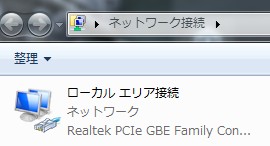
****接続という部分を覚えておきます。
ケメプラス運営の場合はローカル エリア接続です。
コマンドに以下を書いて実行します。
netsh interface ipv4 set subinterface "****接続" mtu=1448 store=persistent
先ほど覚えたものを****接続に入力します。
ケメプラス運営の場合はローカル エリア接続ですので
netsh interface ipv4 set subinterface "ローカル エリア接続" mtu=1448 store=persistent
となります。
なおローカルとエリアの間には必ず半角のスペースを入れてください。
これで送信側の回線速度は向上します。
また、ケメプラス運営個人の設定ですので反映しても回線速度が向上しない場合がございます。
予めご了承ください。
7・Vista送信回線速度向上
[windows]→[すべてのプログラム]→[アクセサリ]
[コマンドプロンプト]を右クリックで管理者として実行します。
コマンドに以下を書いて実行します。
ping -f -l **** www.yahoo.co.jp
****部分には任意の数値を入力します。
例えば1500と入力します。
C:\Windows\system32>ping -f -l 1500 www.yahoo.co.jp
www.g.yahoo.co.jp [124.83.235.204]に ping を送信しています 1500 バイトのデータ:
パケットの断片化が必要ですが、DF が設定されています。
パケットの断片化が必要ですが、DF が設定されています。
パケットの断片化が必要ですが、DF が設定されています。
パケットの断片化が必要ですが、DF が設定されています。
124.83.235.204 の ping 統計:
パケット数: 送信 = 4、受信 = 0、損失 = 4 (100% の損失)、
パケットの断片化が必要ですが、DF が設定されています。
と出力された場合、失敗です。
****の数値を下げましょう(10単位程度で数値を下げるのが良いでしょう)。
ケメプラス運営の場合1420で成功しました。
C:\Windows\system32>ping -f -l 1420 www.yahoo.co.jp
www.g.yahoo.co.jp [124.83.235.204]に ping を送信しています 1420 バイトのデータ:
124.83.235.204 からの応答: バイト数 =1420 時間 =21ms TTL=49
124.83.235.204 からの応答: バイト数 =1420 時間 =21ms TTL=49
124.83.235.204 からの応答: バイト数 =1420 時間 =21ms TTL=49
124.83.235.204 からの応答: バイト数 =1420 時間 =25ms TTL=49
124.83.235.204 の ping 統計:
パケット数: 送信 = 4、受信 = 4、損失 = 0 (0% の損失)、
ラウンド トリップの概算時間 (ミリ秒):
最小 = 21ms、最大 = 25ms、平均 = 22ms
124.83.235.204 からの応答: バイト数 =****(入力した数値) 時間 =xxms TTL=yy
と出力されれば成功です。
つまり10単位で****の数値を下げた場合、1420以上1430以下で成功します。
****の数値を細かく設定します(1単位で数値を上げるのが良いでしょう)。
ケメプラス運営の場合1421は失敗でした。
C:\Windows\system32>ping -f -l 1421 www.yahoo.co.jp
www.g.yahoo.co.jp [124.83.235.204]に ping を送信しています 1421 バイトのデータ:
パケットの断片化が必要ですが、DF が設定されています。
パケットの断片化が必要ですが、DF が設定されています。
パケットの断片化が必要ですが、DF が設定されています。
パケットの断片化が必要ですが、DF が設定されています。
124.83.235.204 の ping 統計:
パケット数: 送信 = 4、受信 = 0、損失 = 4 (100% の損失)、
つまり1単位で1420から数値を上げた場合、1421で失敗したため、最大値は1420ということです。
この1420を保存します。
コマンドに以下を書いて実行します。
explorer.exe ::{7007ACC7-3202-11D1-AAD2-00805FC1270E}
以下のような画面が出力されます。
****接続という部分を覚えておきます。
ケメプラス運営の場合はローカル エリア接続です。
コマンドに以下を書いて実行します。
netsh interface ipv4 set subinterface "****接続" mtu=1448 store=persistent
先ほど覚えたものを****接続に入力します。
ケメプラス運営の場合はローカル エリア接続ですので
netsh interface ipv4 set subinterface "ローカル エリア接続" mtu=1448 store=persistent
となります。
なおローカルとエリアの間には必ず半角のスペースを入れてください。
これで送信側の回線速度は向上します。
2012/02/02 (Thu) 7・Vista受信回線速度向上
あくまで自己責任でお願いします。
また、ケメプラス運営個人の設定ですので反映しても回線速度が向上しない場合がございます。
予めご了承ください。
7・Vista受信回線速度向上
[windows]→[すべてのプログラム]→[アクセサリ]
[コマンドプロンプト]を右クリックで管理者として実行します。
コマンドに以下を一つずつ書いて実行します。
netsh interface tcp set global rss=disabled
netsh interface tcp set global chimney=disabled
netsh interface tcp set global autotuninglevel=highlyrestricted
netsh interface tcp set global congestionprovider=ctcp
netsh interface tcp set global netdma=disabled
netsh interface tcp set global dca=disabled
netsh interface tcp set global ecncapability=disabled
netsh interface tcp set global timestamps=enabled
次に
netsh interface tcp show global
と入力し、確認します。
これで受信側の回線速度は向上します。
また、ケメプラス運営個人の設定ですので反映しても回線速度が向上しない場合がございます。
予めご了承ください。
7・Vista受信回線速度向上
[windows]→[すべてのプログラム]→[アクセサリ]
[コマンドプロンプト]を右クリックで管理者として実行します。
コマンドに以下を一つずつ書いて実行します。
netsh interface tcp set global rss=disabled
netsh interface tcp set global chimney=disabled
netsh interface tcp set global autotuninglevel=highlyrestricted
netsh interface tcp set global congestionprovider=ctcp
netsh interface tcp set global netdma=disabled
netsh interface tcp set global dca=disabled
netsh interface tcp set global ecncapability=disabled
netsh interface tcp set global timestamps=enabled
次に
netsh interface tcp show global
と入力し、確認します。
これで受信側の回線速度は向上します。
カウンター
AVAランキング
ボタンをPUSHだっ!
プロフィール
【管理人】2代目ケメ(ケメプラス)

初代の死後,その死体から生まれる。初代の意思を継ぎ、オールサファリを目指す。
【FPS暦】AVA:5ヶ月(少佐),SF:3~4年
【メイン兵科】RM・SR
【RMメイン武器】UAV,SA-58 Para,OTs-14 Groza その他遊び程度
【SRメイン武器】ASW338 その他遊び程度
【サブ武器】Luger P08
【使用デバイス】
マウス:Microsoft Wheel Mouse Optical
マウスソール:Hyperglide Skates MS-3
マウスパッド:Artisan 飛燕 Soft Vault
キーボード:Filco Majestouch 茶軸
ヘッドセット:SteelSeries Siberia V2 その他→気が向いたら書きます
初代の死後,その死体から生まれる。初代の意思を継ぎ、オールサファリを目指す。
【FPS暦】AVA:5ヶ月(少佐),SF:3~4年
【メイン兵科】RM・SR
【RMメイン武器】UAV,SA-58 Para,OTs-14 Groza その他遊び程度
【SRメイン武器】ASW338 その他遊び程度
【サブ武器】Luger P08
【使用デバイス】
マウス:Microsoft Wheel Mouse Optical
マウスソール:Hyperglide Skates MS-3
マウスパッド:Artisan 飛燕 Soft Vault
キーボード:Filco Majestouch 茶軸
ヘッドセット:SteelSeries Siberia V2 その他→気が向いたら書きます
